
【YouTube】知ってる?ライブ配信の見方と見れないときの対処方法
Contents[OPEN]
【YouTubeライブ】見方は複数ある
実はYouTubeライブの見方は、1つではありません。
今回は、iPhone、PC、テレビのそれぞれで見る方法を紹介していきます。
iPhoneで見る方法
iPhoneで見る方法をご紹介していきます。
まずは、YouTubeアプリの検索窓にライブやライブチャンネルと入力していきましょう。
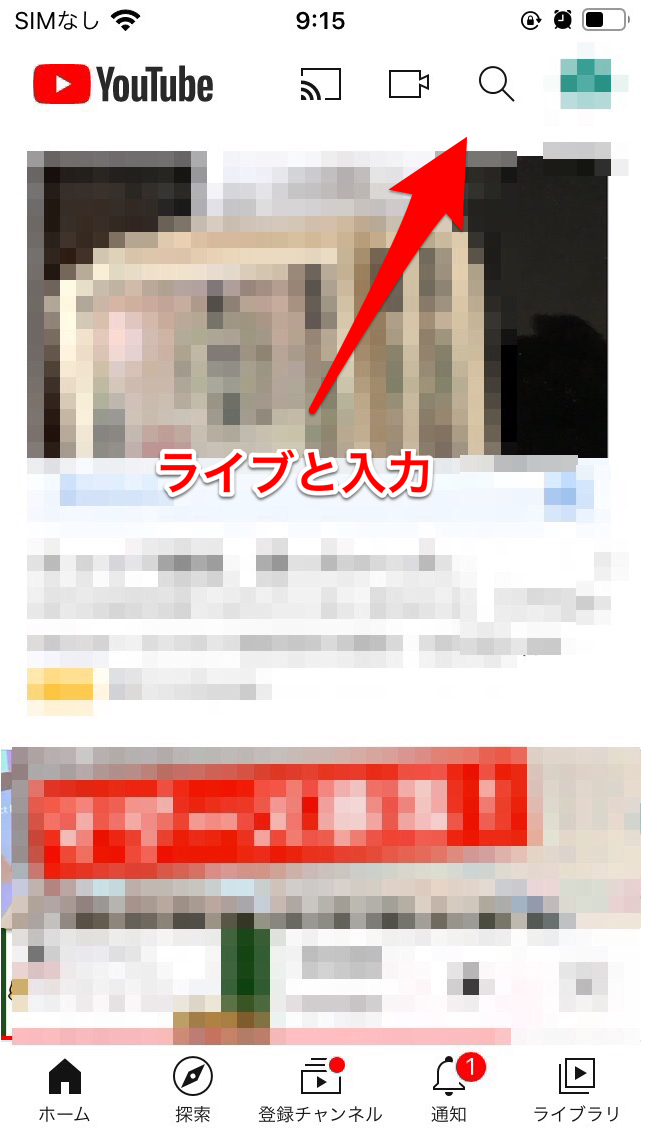
その後、ライブチャンネルに現在配信中の動画が表示されていますので、気になる配信をタップすれば見ることができます!
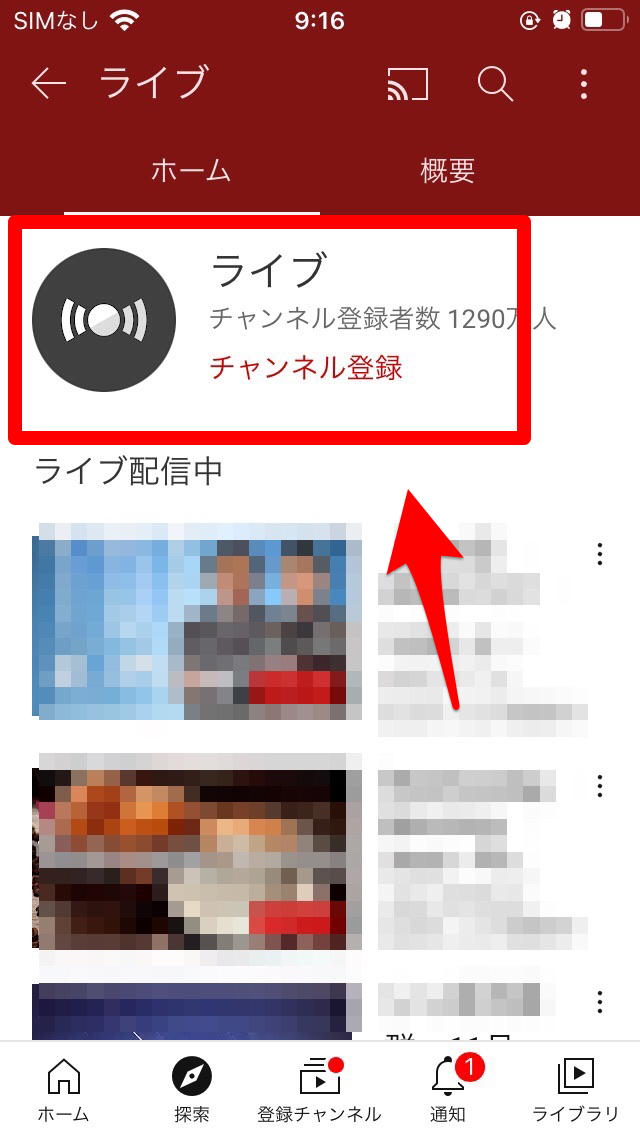
YouTubeライブをよく見る予定の人は、チャンネル登録しておくと便利ですよ。
ライブ配信されている動画は、ライブ配信中という表示があるため初めて見る人も確認しやすくなっています。
ライブ配信をよく見ていると、YouTubeアプリのおすすめ動画にYouTubeライブの動画が表示されることもあります。おすすめ動画から探してみるのもいいでしょう。
PCで見る方法
PCで見る場合は、iPhoneと同じくライブと検索してチャンネルを探したり、ライブチャンネルやおすすめの動画から見る方法があります。

他にも検索フィルタでライブを選ぶと、ライブ配信中の動画が一覧で表示されます。気に入った配信者のチャンネルは、登録しておくことといいでしょう。
また検索フィルタ日時を指定して、ライブ配信のアーカイブを見ることもできます。
リアルタイムでライブ配信が見れなかった場合は、アーカイブが残っていないか確認するのがおすすめです!
テレビで見る方法
テレビで見る方法は、まずはテレビがインターネットに繋がっていてYouTubeが見られる状態にあることが大前提です。
iPhoneやパソコンの時と同じくライブと検索すればYouTubeライブを見られます。
iPhoneやパソコンとテレビを接続してYouTubeを見ている場合は、操作はiPhoneで見る方法やPCで見る方法と同じです。
大画面でYouTubeライブを視聴すれば、より臨場感のある映像が楽しめますよ♪
【YouTubeライブ】見方は合っているのに見れないときの対処方法
便利で楽しいYouTubeライブですが、見方が合っているのになぜか視聴できないときもあります。その時の対処方法をまとめてみました。
通信環境を見直す
まずは、通信環境を見直しましょう。Wi-Fiで視聴している場合は、Wi-Fiの調子が悪くないかの確認をしてみることをおすすめします!
また集合住宅の光回線の場合は、混雑して見れないという場合もありますのでその場合は時間をおいて見てみると良いかもしれません。
iPhoneで見れない場合も、Wi-fiの電波が悪いか、もしくはYouTubeライブの不具合が起きているかもしれません。今一度、通信環境が悪くないか、不具合や問題がないかチェックしてみましょう!
時間を置いて再接続すれば、閲覧できる可能性もあります。一度iPhoneの電源を切って、再起動させるのもおすすめです。